USBoot u盘启动盘制作工具是一款用来制作u盘启动盘的制作工具软件,只需要一个能正常使用的u盘即可进行制作,操作起来简单易懂。此版本为winpe专用版,可在pe系统下直接使用。
USBoot(u盘启动盘制作工具)功能介绍
1、引导处理、仅进行引导处理,不格式化磁盘。
2、HDD模式、按硬盘分区并进行格式化。
3、ZIP模式、仿真ZIP盘进行格式化。
4、用0重置参数、用0清除U盘关键数据。
5、用1重置参数、用1清除U盘关键数据。
6、备份到文件、将U盘内容备份为文件。
7、从文件恢复、从文件恢复U盘内容。
8、导出重要扇、将U盘重要扇区导出供分析。
USBoot的特色
1、usboot 操作方便,多有的项目都有导航。
2、通过简单的设置就能帮助你设置U盘启动盘。
3、usboot 提供引导功能,可以根据系统的提示完成操作。
4、usboot (U盘启动盘制作工具)软件体积小巧,不占用内容。
5、usboot (U盘启动盘制作工具)可以将U盘的数据进行备份和恢复。
usboot怎么用
1、将要格式化的U盘插入电脑USB接口,并在弹出的U盘列表上单击鼠标;
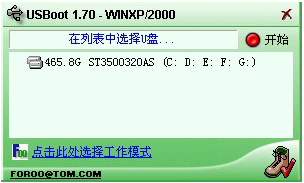
2、注意不要选到硬盘,一定要选择U盘,U盘的容量一盘在8G以内。若不慎将电脑硬盘格式化了,将造成数据无法恢复的严重后果。点击“点此选择工作模式”选择“ZIP”模式;

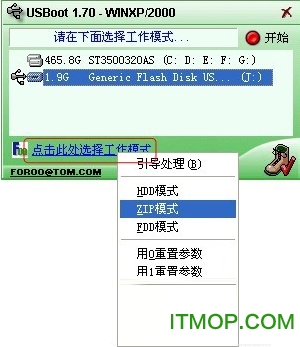
3、鼠标单击“开始”按钮;
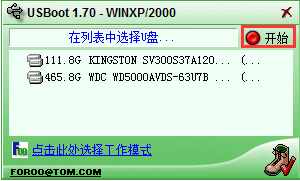
4、鼠标单击“确定”按钮;

5、鼠标单击“是”按钮;

6、根据提示将U盘拔出USB接口;

7、根据提示将U盘再次插入USB接口;

8、U盘格式化制作引导盘成功,取走U盘;
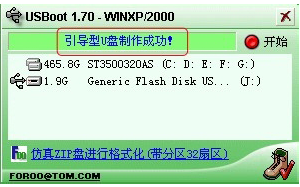
9、制作完毕后,进入BIOS,将第一启动项(First?boot)选为U盘,主板应该能检测出你的U盘;
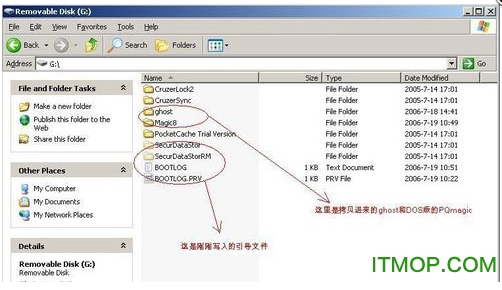
10、保存设置后,重启,然后就可以进入DOS。
常见问题
一、我的16Gu盘用USBOOT工具修复之后变成2G的了?
仍用USBbooT就能解决。
1、插入U盘。
2、选择工作模式。
3、用0重置参数。
4、然后开始。
5、拔出U盘后,关闭USBbooT。
6、然后再插入U盘,双击移动硬盘。
7、选择格式化。
二、usboot无法格式化u盘怎么解决?
1、双击运行USBoot工具,在USBoot界面中,选择不能格式化的U盘。点击选择工作模式,选择用0重置参数。

2、模式选择完毕后,点击界面右上角的开始按钮。这时会出现警告的提示框,如果确定要进行操作点“是”即可。
3、稍等片刻,U盘重置完毕,拔出您的U盘,重新格式化U盘就能够顺利完成。
各位朋友,本网站本身不提供下载资源,以下资源地址均为网友整理提供,并且需离开本站,请各位网友谨慎选择,我站将不提供任何保障。另:如这些资源地址有违规或侵权行为,请联系66553826(@)qq.com,我方将在确认后第一时间断开链接。